Adobe After Effects CC 2018 носи много полезни подобрения с въвеждането на Team Projects 1.0, които ще ти помогнат в сътрудничеството с твоя екип. Тази нова функция ти позволява не само лесно управление на паметта, но предлага и допълнителна информация за синхронизацията и нови възможности за организация. В това ръководство ще ти покажа как да използваш новите функции ефективно, за да направиш проектите си по-продуктивни.
Най-важни изводи
- Можеш автоматично да преглеждаш и възстановяваш запазени версии на твоите проекти.
- Синхронизационният статус вече се показва в реално време.
- Има възможност да използваш значки за служители, за да обозначиш членове на екипа.
Стъпка по стъпка ръководство
В този раздел ще научиш стъпка по стъпка как да използваш новите функции на Team Projects в After Effects CC 2018.
Запазване на автоматично съхранени версии
Едно от най-забележителните изменения в After Effects CC 2018 е възможността да преглеждаш автоматично съхранени версии на твоя проект. Можеш по всяко време да получиш достъп до предишни версии и да ги редактираш. Това е особено полезно, когато искаш да нулираш проект, например ако цел не е била постигната или искаш да продължиш работа в конкретен момент. Тази функция ти позволява да използваш предишна версия като актуална основа. За да използваш тази функция, отиди на твоя проект и отвори историята на версиите.
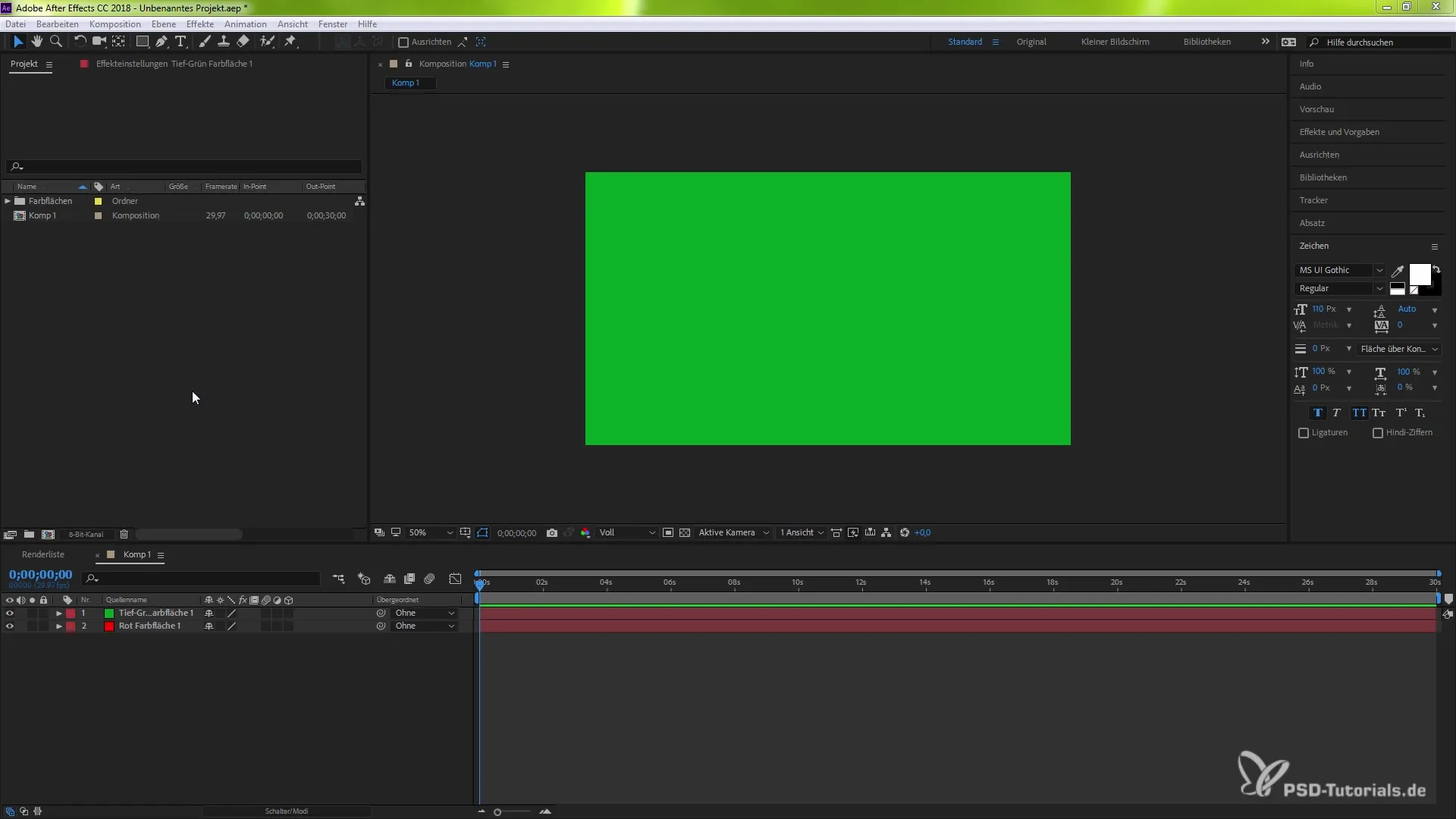
Създаване на нов Team Project
Ако си намерил предишна, автоматично запазена версия на твоя проект, можеш да създадеш нов Team Project от нея. Тази функция е изключително полезна, когато експериментираш с различни версии или искаш отново да изследваш определена креативна посока. Избери желаната версия в историята на версиите и кликни на „Създаване на нов Team Project“. Това ще създаде копие на тази версия и можеш да подемеш работата си оттам.
Показване на синхронизационния статус
Друга полезна функция е показването на синхронизационния статус в реално време. По този начин можеш винаги да виждаш колко време остава за пълна синхронизация на твоят проект. За това трябва да провериш синхронизационния статус в горната част на програмата. Това ти спестява време и ти помага да планираш по-добре възможни закъснения в синхронизацията.
Използване на значки за служители
За да запазиш преглед над твоя екип, можеш сега да разпределяш значки за служители, които ти позволяват да обозначаваш различни членове на екипа. Това е особено полезно, когато работиш по по-голям проект. За да разпределиш значки, отиди в настройките на проекта и избери съответните членове. С това можеш по-добре да сравняваш различни стилове на работа и приноси.
Резюме – Ефективно използване на Team Projects в After Effects CC 2018
Новите функции в After Effects CC 2018 предлагат мощни инструменти за сътрудничество и оптимизиране на твоите проекти. Чрез използването на автоматично съхранени версии, видимостта на синхронизационния статус и въведението на значки за служители можеш да направиш работата на екипа си по-ефективна и да избегнеш нежелани грешки. Тези актуализации са предназначени да увеличат ефективността в креативните екипи и да ти предоставят гладка работна среда.
Често задавани въпроси
Как да получа достъп до автоматично съхранени версии?Можеш да получиш достъп до историята на версиите на твоя проект и там да видиш автоматично съхранените версии.
Как да създам нов Team Project от предишна версия?Избери желаната версия в историята на версиите и кликни на „Създаване на нов Team Project“.
Къде мога да видя синхронизационния статус?Синхронизационният статус се показва в горната част на програмата.
Какво са значки за служители и как да ги използвам?Значки за служители са обозначения, които можеш да разпределиш на членове на екипа, за да различаваш техните приноси и стилове на работа.


